Когда вы «в своем видео — главный актёр, сам сценарист и сам режиссер», используйте операторские навыки, чтобы выглядеть в кадре наилучшим образом.
Операторские навыки: как выглядеть на видео наилучшим образом

Из своего опыта работы на ТВ хочу выдать немного полезной информации. Разумеется, что на телевидении за каждое направление технического или творческого обеспечения отвечают разные люди. Но, когда вы «в своем видео — главный актёр, сам сценарист и сам режиссер», то приходится быть единым во всех лицах. И, надо сказать, что некоторых это пугает, хотя на самом деле освоить-то нужно только азы! Узнайте, как использовать некоторые операторские навыки, чтобы выглядеть в кадре наилучшим образом.
Какие именно 3 важных операторских умения могут помочь вам выглядеть на видео максимально хорошо? Это удачное освещение, удачный ракурс и удачный план. Если подобрать их правильно, то на видео вы будете нравиться и себе и людям. Но пренебрежение к ним может совершенно испортить кадр. А что ещё печальнее — новички в проведении эфиров или съемке селфи часто приобретают негативный опыт и ложное убеждение — я не фотогеничный.
Как избежать «эффекта Циклопа» или какой нужен свет?
Прежде всего, освещения в кадре должно быть достаточно — камера очень «любит» свет. Вы пробовали делать видео-селфи или снимать кого-то в условиях не очень хорошей освещённости: в сумерки, пасмурную погоду, либо в слабо освещенном помещении? Картинка получается мрачная, почти чёрно-белая, резкость снижается и выражение лица можно только угадывать, так ведь? А, стоит подойти к имеющемуся в затемнённом месте фонарю, который осветит только часть лица, и человек начинает походить на одноглазого Циклопа.
Учитывая всё это, если вы снимаете видео-селфи или выходите в прямой эфир в дневное время в помещении, то вы должны быть обращены лицом в сторону окна. Вот только прямых солнечных лучей, дающих отличную тень от любого предмета, стоит избегать. Вместе с тем, привлекая к себе много света будьте внимательны, чтобы на вашем лице не было и засветов – белых бликов, то есть свет должен быть рассеянным. Поскольку у вас наверняка не такое уж большое количество осветительных приборов, то можно опытным путём выявить наиболее оптимальное для вас освещение.
Как уменьшить второй подбородок и увеличить глаза с помощью ракурса?
Ракурс – это угол зрения вашей камеры на вас, и лучший вариант, если её объектив находится на уровне ваших глаз. То есть, если вы снимаете себя с веб-камеры на крышке ноутбука, то его нужно поднять, и вы увидите, как чудесным образом преобразится ваше лицо. Нижняя точка видеосъемки мало кому подходит. Поскольку ближе всего к ней находится наша нижняя часть лица, то подбородок выглядит более массивным, чем он есть на самом деле, да и губы кажутся крупнее. Как видите, операторские навыки буквально в считанные минуты преобразят вас!
Я обратила внимание, что даже большеглазые женщины, делая видео-селфи с нижней точки, начинают выглядеть узкоглазыми китаянками, потому что стараются смотреть вниз – туда, где находится объектив камеры. В общем, как правило, ракурс на уровне глаз, получается удачным, но… Если вы знаете, что у вас не очень большие глаза, и вы бы хотели, чтобы они выглядели больше, то нужно поднять свою камеру чуть выше уровня глаз — примерно на уровень лба, при этом вам придётся смотреть чуть-чуть вверх, и глаза широко распахнутся.
Что касается шеи, плеч, груди и рук, то повернитесь к камере так, чтобы подчеркнуть свои достоинства. Если вы когда-то были на фотосессии у хорошего фотографа, то вероятно слышали из его уст про фотогеничные зоны своего тела, удачные развороты головы. Поэкспериментируйте – покрутитесь перед камерой, как перед зеркалом, найдите свой удачный ракурс и пользуйтесь им.

Как перестать комплексовать по поводу морщинок, используя средний план съемки?
Когда смотришь на молодые, пропорциональные и фотогеничные лица телеведущих или блоггеров, то очень сложно не обрасти комплексами и не упасть духом. Сравнение не в свою пользу доводит некоторых женщин просто до отчаяния, и в мозгу помимо воли возникают внутренние монологи типа: «Ну вот снова эта красотка впихнула в экран свою голову с футбольный мяч, и демонстрирует свою идеальную кожу и прическу. И главное, что бесит, разглагольствует о том, что мол и ты так сможешь – давай, давай, сделай видео-селфи, не трусь! Как будто специально хочет побольше «бурьянов» рядом, чтобы выглядеть на их фоне «цветущей розой». Ну куда мне спрятать эти морщинки, синяки под глазами и кожу далёкую, от идеала?»
Решение есть, и оно заключается в том, чтобы избегать крупных планов, то есть просто отодвинуться от своей камеры! Планом в видеопроизводстве называется удалённость камеры от объекта съемки. Конечно, если удобненько устроить грудь на столе перед камерой так, что даже и шеи-то не видать, то вы хорошо сможете рассмотреть поры на носу или подёргать брови, однако, нам-то нужен обратный эффект, не так ли? Поэтому – покупаем провод для микрофона подлиннее и садимся или становимся подальше от нашей видео камеры. Обратите внимание, что дикторов теленовостей показывают средним планом до пояса. Тележурналисты с места событий вообще часто применяют средний план по бёдра – равняемся на профессионалов!
В этом случае есть, конечно, один недостаток при проведении прямых эфиров — на таком расстоянии комментариев не разглядеть. Да, на мониторе компьютера может и невозможно их разглядеть, а вот на телефоне или планшете, который держите в руках, нет проблем. Освойте эти операторские навыки, знаниями которых я поделилась с вами, и продвигайте свой бренд или бизнес в интернет.
Бесплатный сервис ретуши фото портретов помогает автоматически убрать красные глаза, прыщи, акне и морщины, отбелить зубы и сделать «гламурный» эффект.
Отзывы о Makeup.Pho.to
Airbrushes your pics to look flawless Amazing app, I love how it automatically corrects all the flaws and lighting, then you can also do lots of other cool effects. I deleted all my old photo apps after getting this one 🙂
by Cameron Gross
Excellent app My favourite app, really cool, quick, and I use it all the time. Now I can’t share my photo without this. Because it makes my photos way much better.
by Nadine Besic
Love it! This works very well with imperfections. I was very pleased with the results. Thank you.
by C P
5 лучших программ для размытия лица в Windows 10 Если вы ищете надежное программное обеспечение для размытия лица, чтобы скрыть или защитить личность
Лучшее программное обеспечение для размытия лица для Windows 10
1. Movavi Video Editor (рекомендуется)

Movavi — это интересный видеоредактор, который также имеет функцию размытия лица. Если вам нужен инструмент, чтобы скрыть лица людей или скрыть конфиденциальную информацию, Movavi Video Editor может вам помочь.
Использование этой функции очень просто и интуитивно понятно. После того, как вы установите Movavi Video Editor, откройте его и импортируйте видео, которое вы хотите отредактировать, нажав «Добавить медиа файлы».
Чтобы размыть лицо людей, зайдите в Фильтры и выберите Размытие. Вы можете выбрать размытие всего видео или только части видео.
Существует ряд различных фильтров размытия, которые вы можете использовать. Чтобы добавить предпочитаемый эффект размытия, перетащите его значок на видео на временной шкале. Вы можете даже настроить интенсивность эффекта размытия от слабого размытия до интенсивного размытия.
Кроме того, вы можете добавить художественное прикосновение к размытию и выбрать различные формы размытия, такие как сердечки, бриллианты и многое другое.
После того, как вы удовлетворены результатом, вы можете экспортировать свое творение, нажав кнопку «Экспорт».
2. Adobe After Effects (предлагается)

After Effects является одним из лучших программ для редактирования видео в мире, и вы также можете использовать его, чтобы размыть лица людей в видео. Это определенно имеет место в этом списке лучших программ для размытия лица.
Благодаря функции отслеживания движения вы можете легко скрывать лица, логотипы и другие элементы. Вы можете применить пернатую маску, чтобы защитить личность человека, а затем отслеживать эту маску при ее перемещении по кадрам.
Для этого вам нужно сначала вставить нулевой объект, чтобы применить эффекты. Перейдите на «Вставка» и выберите «Добавить пустой объект». Откройте панель отслеживания и выберите положение и поворот, чтобы лучше отслеживать лицо человека.
Теперь выберите ваши точки отслеживания. Установите новый объект Null в качестве цели. Перейдите в слой и добавьте новый корректирующий слой, чтобы применить эффект размытия.
Перейдите в раздел «Эффекты и пресеты» и введите слово «мозаика». Вы можете перетащить эффект мозаики на новый корректирующий слой.
Чтобы применить эффект мозаики только к лицу, включите инструмент «Перо» и начните щелкать вокруг лица объекта, чтобы замаскировать его.
3. Wondershare Filmora Видео редактор

Wondershare Filmora — отличное программное обеспечение для редактирования видео, которое также поддерживает размытие лица.
Если вы хотите опубликовать видео в Интернете, но не хотите, чтобы другие видели ваше лицо в соответствующем видео, вы можете просто размыть свое лицо.
Этот инструмент имеет функцию, которая позволяет вам размыть лица менее чем за одну минуту. Эта функция автоматически отслеживает положение и поворот лица в вашем видео, чтобы предотвратить неловкие ситуации, когда размытые лица становятся видимыми на долю секунды.
Еще одна интересная особенность, которая позволяет заменять лица людей веселыми масками или смешными лицами.
Для получения дополнительной информации о шагах, которые необходимо выполнить для размытия лиц в видео, ознакомьтесь с инструкциями, приведенными ниже:
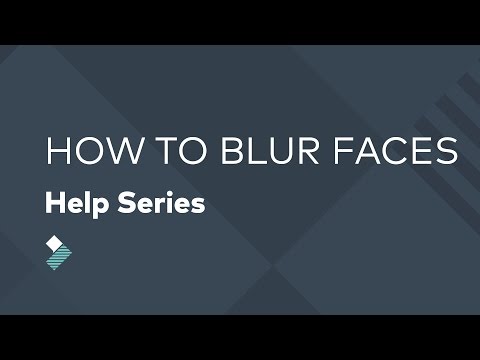
4. Инструмент размытия граней YouTube

Если вы планируете загружать свои видео на YouTube, вы должны знать, что платформа обмена видео Google содержит встроенный инструмент, который позволяет размыть лица.
На самом деле инструмент YouTube Blur Faces недавно получил серию обновлений, которые улучшили его точность и удобство использования.
Алгоритм Google автоматически распознает лица и отображает список всех найденных лиц. Затем вы можете выбрать тот, который вы хотите размыть. Стоит отметить, что в видео можно размыть одно, несколько или все лица.
Вот как можно использовать опцию Blur Faces:
- Выберите вкладку « Эффекты размытия»> перейдите к «Размытым лицам»> выберите «Редактировать». Подождите, пока YouTube обработает ваше видео.
- Затем инструмент отобразит миниатюры для каждого обнаруженного лица.
- Просто нажмите на эскиз (ы) лиц, которые вы хотите размыть.
- Сохраните ваши изменения.
Вот и все, эффект размытия теперь должен быть виден в ваших видео.
5. VSDC Бесплатный редактор видео

VSDC — это бесплатная программа для редактирования видео, которая позволяет быстро и легко размывать лица или размытие объектов в видео. Программа предлагает богатый функционал, упакованный на интуитивно понятном интерфейсе.
Инструменты позволяют создавать маски различной формы, которые можно использовать для скрытия, размытия или выделения определенных элементов в видео. Эта функция очень полезна для размытия лица, чтобы защитить личность или удалить нежелательные отметки.
Для получения дополнительной информации и пошагового руководства о том, как использовать VSDC для размытия лиц, посмотрите это видео ниже:

Вы можете скачать VSDC Video Editor бесплатно с официального сайта инструмента.
Это подводит нас к концу нашего списка. Протестируйте все программные решения для размытия лица, перечисленные выше, и выберите наиболее подходящее для вас.
Если у вас есть другие предложения или вопросы, не стесняйтесь оставлять их в разделе комментариев ниже.
СВЯЗАННЫЕ ИСТОРИИ, ЧТОБЫ ПРОВЕРИТЬ:
Примечание редактора: этот пост был первоначально опубликован в ноябре 2017 года и с тех пор был полностью переработан и обновлен для обеспечения свежести, точности и полноты.






















